
Table des matières:
- Auteur John Day [email protected].
- Public 2024-01-30 09:06.
- Dernière modifié 2025-01-23 14:45.

Pour ce tutoriel, vous imprimerez votre nom ou ce que vous voulez au microbit. C'est à peu près tout, très simple.
Fournitures
-Microbit
-Batterie
-Cable USB
-Ordinateur
Étape 1: Créer un nouveau projet
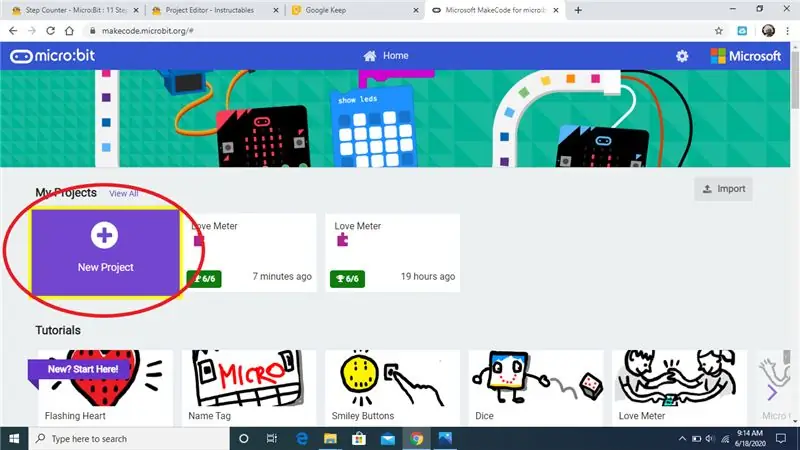
Nommez-le Name Tag.
Étape 2: afficher à l'écran
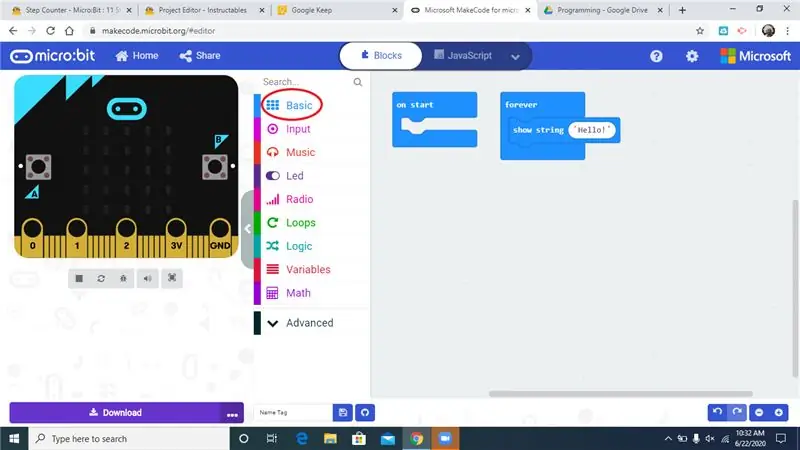
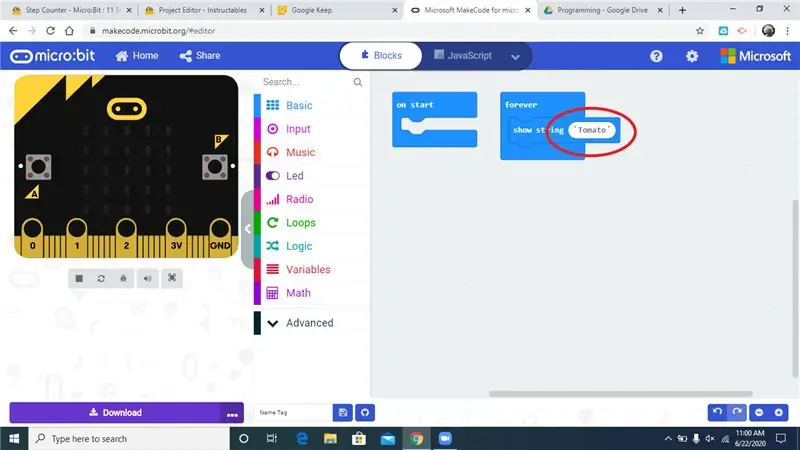
Dans la catégorie Basique, faites glisser une "chaîne d'affichage" dans le bloc pour toujours. À l'intérieur de l'emplacement où il est écrit "bonjour", remplacez-le par votre nom ou tapez ce que vous voulez.
Étape 3: Branchez-vous

Utilisez un câble micro usb pour connecter le microbit à votre ordinateur
Étape 4: Télécharger sur Microbit
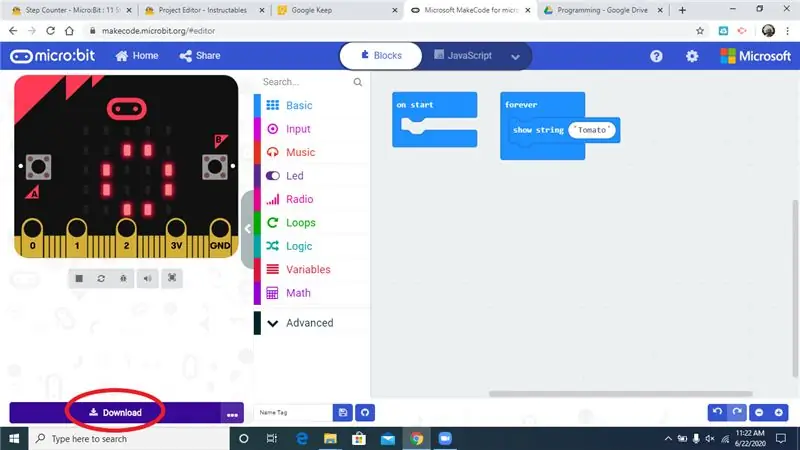
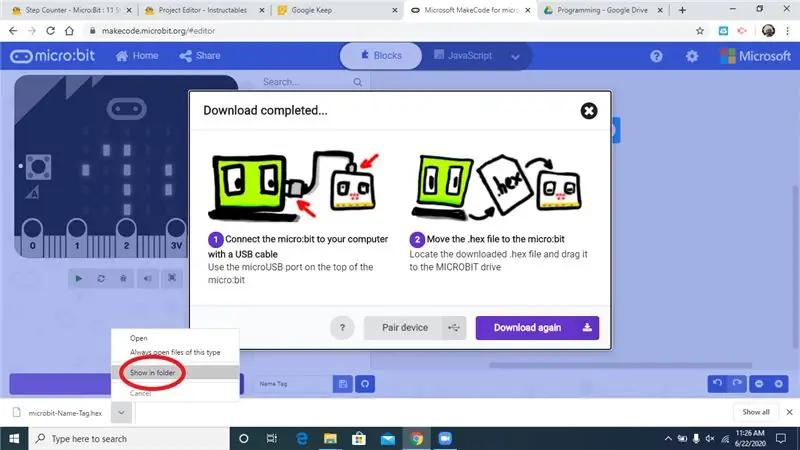
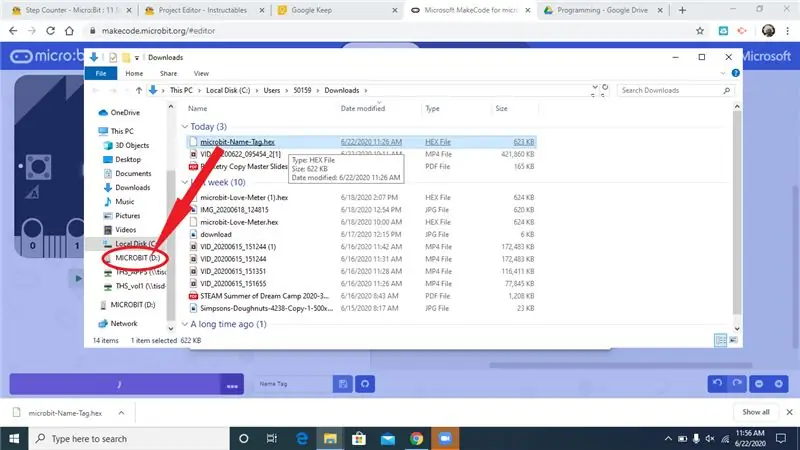
Cliquez sur le bouton de téléchargement en bas à gauche de l'écran. Ouvrez le fichier téléchargé dans le dossier et faites-le glisser vers "MICROBIT".
Étape 5: Branchez la batterie

Débranchez le microbit de l'ordinateur et branchez la batterie.
Étape 6: Terminez

Votre nom, ou message, devrait maintenant s'afficher au microbit. Bon travail!
Étape 7: Facultatif: Version texte
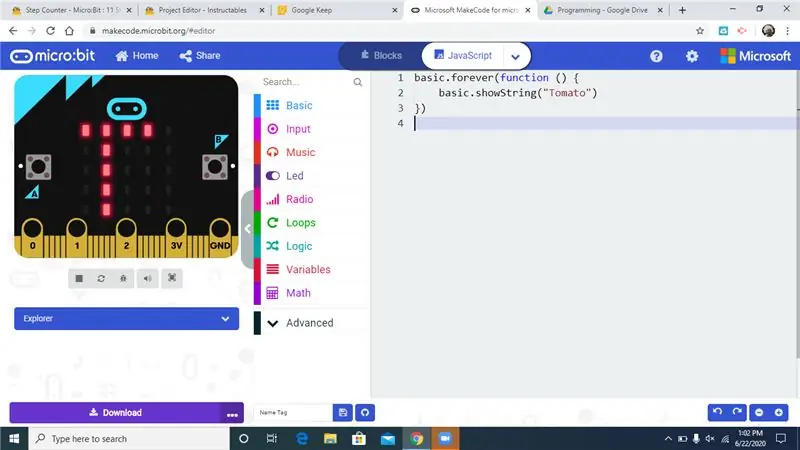
Si vous le souhaitez, vous pouvez relire ce code. C'est exactement la même chose que les blocs que vous venez de faire mais en version texte.
Conseillé:
OUTIL D'ÉTIQUETTE À LED MESH : 22 étapes

OUTIL LED MESH TAG : - utilise le move MESH tag - philips HUE lights - boîtier en bois (découpé au laser)
Tutoriel Arduino MFRC522 - L'étiquette RFID est-elle présente ou supprimée ? : 6 étapes

Tutoriel Arduino MFRC522 - L'étiquette RFID est-elle présente ou supprimée?: Ce tutoriel est initialement publié sur Hautes tensions
Étiquette de sac antiparasitaire : 6 étapes

Étiquette de sac antiparasitaire : Ce projet est une simple mise à niveau de la lutte antiparasitaire pour vos sacs à dos préférés. Les ondes sonores ultrasonores émises sont sans danger pour les humains et peuvent offenser les parasites tels que les rongeurs, les moustiques et les cafards
Étiquette LED de Noël : 3 étapes
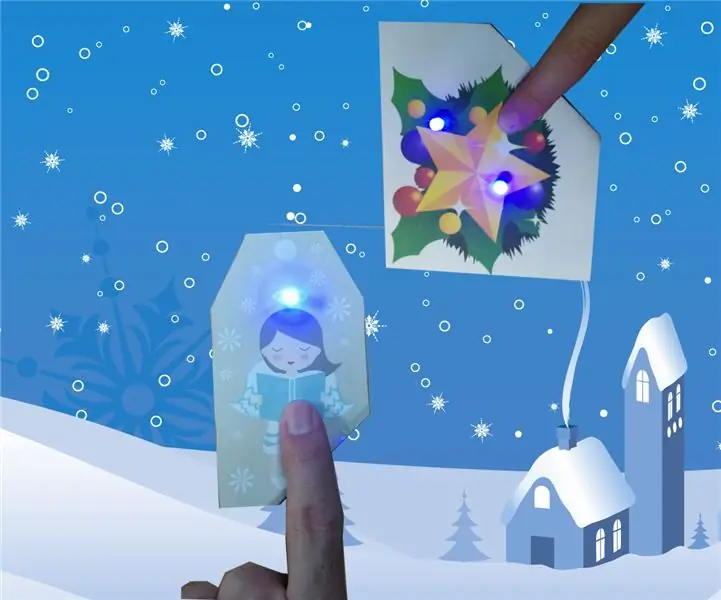
Étiquette LED de Noël : Bonjour, Dans cette courte instruction, je vais vous montrer comment j'ai ajouté une LED à une étiquette cadeau de Noël. Vous pouvez utiliser n'importe quelle étiquette de Noël que vous voulez, mais je pense que le mieux est de créer la vôtre. Pas besoin d'outil spécial, même pas de fer à souder. Tout simplement cu
Étiquette de nom à LED clignotante imprimée en 3D - Obtenez votre nom dans les lumières ! : 4 étapes (avec photos)

Étiquette de nom à LED clignotante imprimée en 3D - Obtenez votre nom dans les lumières ! : Il s'agit d'un joli petit projet dans lequel vous construisez une étiquette de nom très flashy et accrocheuse à l'aide de lumières LED multicolores. Instructions vidéo : Pour ce projet, vous besoin: Pièces imprimées en 3D https://www.thingverse.com/thing:2687490 Petit
